Horký
AnyRec Video Repair
0xc00d36c4 Zklamalo vás to? Opravte to zde!
Bezpečné stahování
Oprava chyby 0xc00d36c4 během přehrávání MP4 ve Windows 11/10
"Už nějakou dobu se mi zobrazuje chyba 0xc00d36c4, kdykoli se pokusím přehrát své video MP4." Tato stížnost patří mezi známé hlášené chyby uživatelů Windows; ačkoli je MP4 univerzální formát, stále je náchylný k poškození stejně jako ostatní multimediální soubory. Nyní jistě hledáte způsoby, jak opravit chybu 0xc00d36c4 a užít si sledování svého MP4 videa. Tento příspěvek tedy poskytuje 8 oprav k vyřešení chyby spolu s některými možnými příčinami. Čtěte nyní!
Seznam průvodců
Proč se v systému Windows setkáváte s chybou 0xc00d36c4? 8 účinných řešení pro opravu chyby 0xc00d36c4 FAQsProč se v systému Windows setkáváte s chybou 0xc00d36c4?
Chyba 0xc00d36c4 je samozřejmě způsobena konkrétním důvodem, o kterém možná nevíte. Než se tedy ponoříte hlouběji do řešení, dejte si čas, abyste zjistili, jaké jsou potenciální důvody, které způsobují chybu.
- Váš soubor videa MP4 je poškozen
- Máte nesprávný nebo zastaralý kodek.
- Jeden z vašich systémových ovladačů je zastaralý.
- Přehrávač Windows Media Player má povolenou funkci chráněnou proti kopírování.
- Přípona souboru vašeho videa je nesprávná.
8 účinných řešení pro opravu chyby 0xc00d36c4
Pokud nějak zjistíte, co způsobuje vaši chybu 0xc00d36c4, pak budete vědět, jakou opravu byste měli použít, aniž byste je zkoušeli jednu po druhé. Až budete připraveni, projděte si níže uvedená řešení a opravte chybu 0xc00d36c4.
Řešení 1. Aktualizujte software přehrávače médií.
Než se pustíte do mnoha komplexních řešení pro opravu chyby 0xc00d36c4, nejprve se podívejte, zda váš přehrávač médií potřebuje nějaké aktualizace. Pravdou je, že pokud je software vašeho přehrávače zastaralý, nepochybně narazíte na chybu videa; například používáte výchozí Windows Media Player. Chcete-li získat upgrade, postupujte podle pokynů níže.
Krok 1.Vstupte do nabídky "Start systému Windows" a zadejte "Ovládací panely"; z jeho okna vyberte „Programy“ a poté „Programy a funkce“. V novém okně v levém podokně vyberte možnost „Zapnout nebo vypnout Windows“.
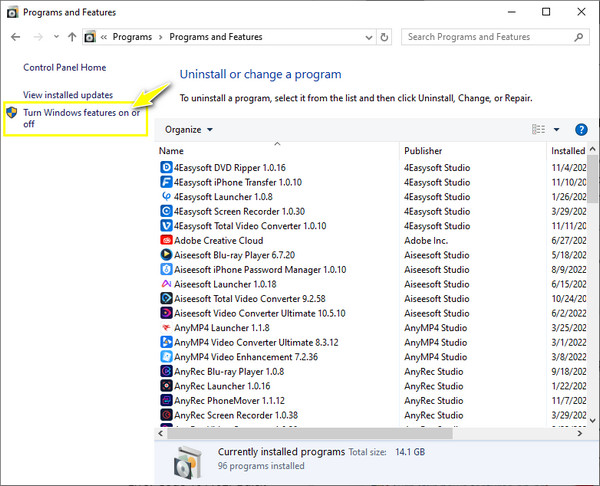
Krok 2.Vyhledejte „Funkce médií“ a kliknutím na jeho tlačítko „Přidat“ rozbalte další možnosti, poté nezapomeňte zrušit zaškrtnutí políčka „Windows Media Player“. Nyní restartujte počítač.
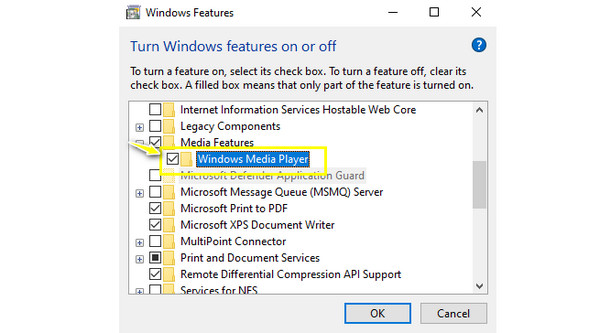
Krok 3Později přejděte znovu do nabídky "Start Windows" a zadejte "Features"; znovu rozbalte "Funkce médií" a poté zaškrtněte políčko "Windows Media Player". Restartujte počítač se systémem Windows a znovu nainstalujte nejnovější verzi softwaru.
Řešení 2. Jedním kliknutím opravte videa.
Další pravděpodobnou příčinou kódu chyby 0xc00d36c4 je poškození vašich souborů. Jediným skvělým řešením je proto jejich oprava AnyRec Video Repair. U jakéhokoli typu chyby, například „Tento soubor videa nelze přehrát“, dokáže nástroj opravit všechna videa různých velikostí. Bezproblémově funguje s videi v různých formátech souborů, jako jsou MP4, MKV, AVI, 3GP a videy od Canon, Drones, Sony, GoPro a dalších. Aniž by byla ohrožena původní kvalita, můžete chybu 0xc00d36c4 opravit okamžitě!

Opravte během několika sekund jakýkoli kód chyby přehrávání, jako je 0xc00d36c4 a další.
Umožňuje opravit HD videa z kamer, telefonů, dronů, počítačů atd.
Po opravě neukládejte žádná ze svých dat; všechna opravená videa jsou v bezpečí.
Dokáže bezpečně detekovat, analyzovat a opravovat videa bez kompromisů v kvalitě.
100% Secure
100% Secure
Krok 1.Po otevření AnyRec Video Repair klikněte na tlačítko "Přidat" na obou panelech a přidejte své poškozené video s chybou 0xc00d36c4 a ukázkové video.
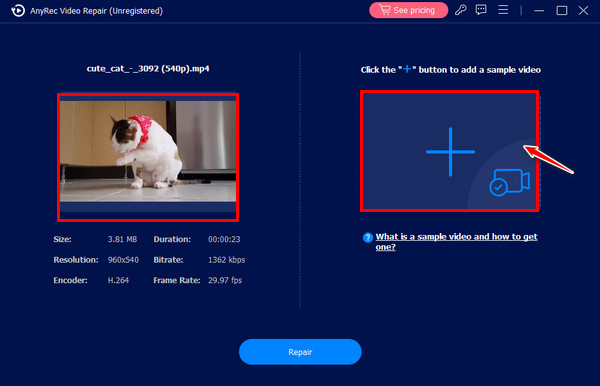
Krok 2.Poté klikněte na tlačítko "Opravit" pro automatické zahájení procesu opravy. Později, jakmile bude hotová, klikněte na tlačítko "Náhled" a zkontrolujte, zda oprava dopadla dobře.
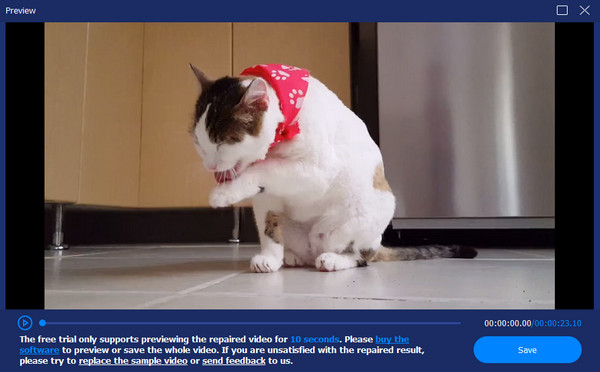
Krok 3Dále zkontrolujte parametry, jako je rozlišení, kodér, datový tok, snímková frekvence a trvání. Kliknutím na tlačítko „Uložit“ uložíte opravené video a opravíte chybu 0xc00d36c4.
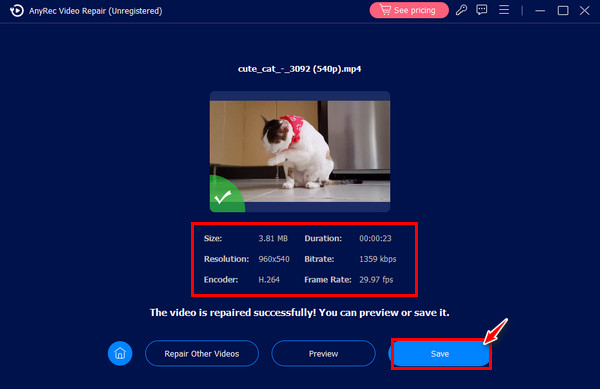
100% Secure
100% Secure
Řešení 3. Vyberte jiný přehrávač médií.
Předpokládejme, že příčinou chyby 0xc00d36c4 MP4 je nekompatibilní kodek nebo formát. Nejlepší věc, kterou s tím uděláte, je zvážit otevření videa v jiném přehrávači médií, například VLC, který přehrává téměř všechny mediální soubory. Kromě toho si můžete ponechat KMPlayer, QuickTime, PotPlayer, GOM Player a další ve vaší mysli. Stáhněte a nainstalujte požadovaný a otevřete soubor videa nyní bez chyby.

Řešení 4. Vypněte ochranu proti kopírování Windows Media Player.
Jak již bylo řečeno, Windows Media Player má funkci ochrany proti kopírování, která může vyvolat chybu 0xc00d36c4. Vypnutí této funkce vám proto může pomoci opravit chybu videa. Chcete-li to provést, postupujte podle následujících kroků:
Krok 1.Spusťte přehrávač, vyberte kartu „Uspořádat“ a vyberte „Možnosti“. V okně klikněte na kartu „Rip Music“.
Krok 2.Poté pod „Nastavením kopírování“ zrušte zaškrtnutí možnosti „Ochrana hudby proti kopírování“. Klikněte na tlačítko "OK".
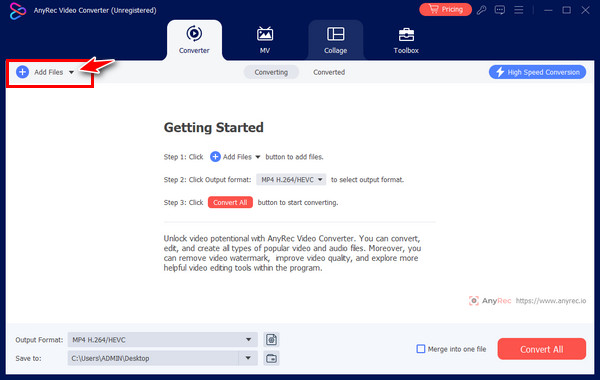
Řešení 5. Převeďte video kodek.
Nyní, pokud jste zjistili, že software přehrávače nepodporuje formát souboru, převeďte videa do MP4 je užitečné řešení pro opravu chyby 0xc00d36c4. Použijte důvěryhodný převodník, např AnyRec Video Converter, pro převod souborů do podporovaných formátů, které nabízejí nejlepší kvalitu. Pokrývá více převodů bez omezení velikosti souboru, včetně MP4, WAV, MOV, MKV, FLV, AVI a dalších. Pokud chcete, můžete dokonce změnit nastavení profilu formátu. Také dávková konverze je zde mnohem příjemnější, protože nebudete mít žádný problém s rychlostí převodu.
Krok 1.Při spuštění AnyRec Video Converter, kliknutím na tlačítko „Přidat“ importujte své nepřehratelné video. Poté klikněte na rozbalovací tlačítko "Výstupní formát" a zobrazte všechny dostupné formáty.
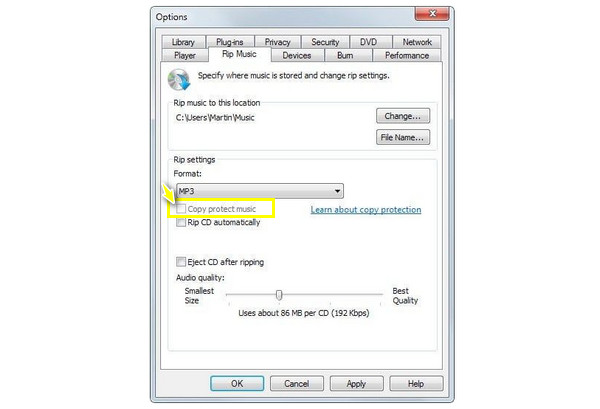
Krok 2.V části „Video“ určete požadovaný formát. Nezapomeňte, že profil formátu lze změnit kliknutím na tlačítko „Vlastní profil“.
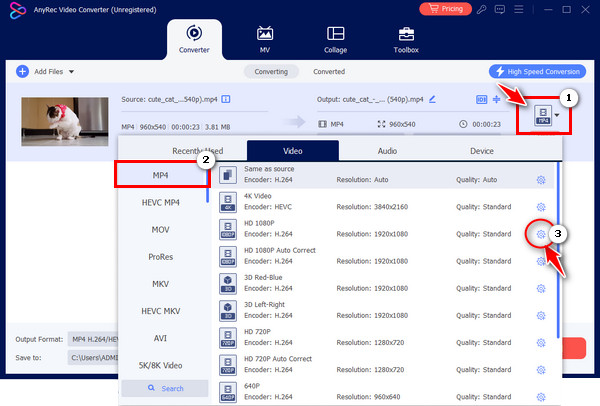
Krok 3Po tom všem nastavte název a cestu k souboru a kliknutím na tlačítko „Převést vše“ uložte převedené video.
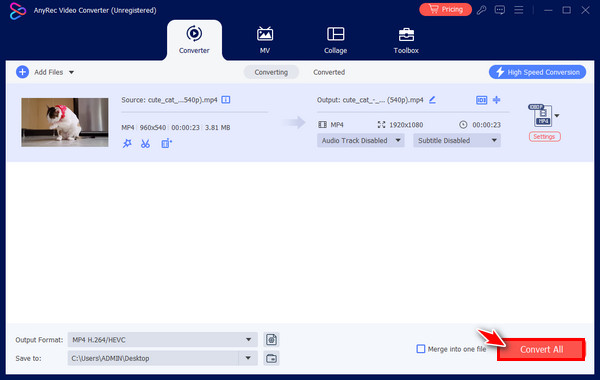
Řešení 6. Získejte chybějící kodeky.
Další podezřelý z chyby 0xc00d36c4 MP4 nemá požadované kodeky, které činí přehrávač médií nekompatibilním s přehráváním vašeho videa MP4. Měli byste si tedy stáhnout potřebné balíčky kodeků do počítače, aby byly kompatibilní se systémem, jako je např MKV kodek pro Windows Media Player. Později nebudete mít s přehrávačem žádné problémy s kompatibilitou.
Řešení 7. Přeneste video do systému.
Obvykle jsou soubory MP4 prostřednictvím externích ovladačů ty, které spouštějí chybu 0xc00d36c4. Pokusem o přesunutí těchto souborů na disk místního počítače by to mohlo problém okamžitě vyřešit. Otevřete tedy složku externí jednotky, klikněte pravým tlačítkem myši na soubor videa, který chcete přehrát, a poté vyberte Kopírovat. Poté přejděte na jakékoli dokonalé místo na místním disku, klikněte kamkoli pravým tlačítkem a vyberte vložit.
Řešení 8. Aktualizujte nainstalované ovladače.
Pokud je chyba 0xc00d36c4 způsobena problémy mezi vašimi věčnými zařízeními v systému a systémem samotným, pak potřebujete aktualizaci ovladače. Konflikty, jako je tento, dávají důvod k přehrávání videa, takže 0xc00d36c4 není výjimkou. Projděte si podrobné následující kroky, abyste svému ovladači poskytli aktualizaci, která problém s videem vyřeší.
Krok 1.V nabídce "Start Windows" zadejte do vyhledávacího pole "Správce zařízení". Poté vyhledejte v seznamu položku "Zobrazovací adaptéry", rozbalte možnost a podívejte se na použitý ovladač.
Krok 2.Klikněte na něj pravým tlačítkem a z nabídky vyberte „Aktualizovat ovladač“. Chcete-li opravit 0xc00d36c4, vyberte v okně možnost „Automaticky vyhledat aktualizovaný software ovladače“ v okně.
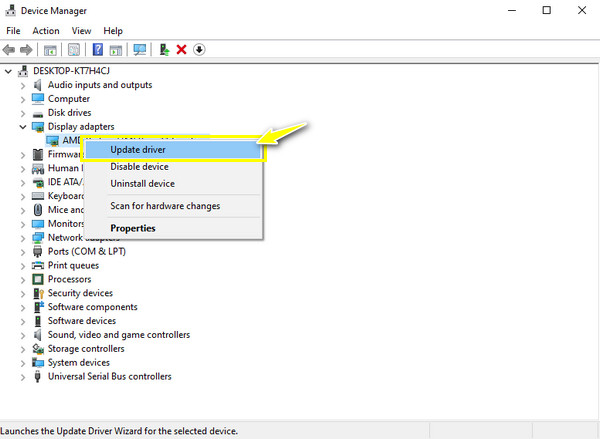
FAQs
-
Pokud je můj ovladač aktuální, jak mohu opravit chybu 0xc00d36c4?
Za předpokladu, že je to váš případ, můžete zvážit použití jiné metody; v opačném případě odinstalujte ovladač a poté jej znovu nainstalujte, abyste si byli jisti, že používáte aktualizovaný.
-
Jaké jednoduché řešení bych měl zkusit opravit chybu 0xc00d36c4 MP4?
Mnoho lidí to nazývá metodou kopírování a vkládání, kdy zkopírujete soubor videa z externího úložiště, jako je jednotka USB, a poté jej vložíte do místního souboru počítače. Přehrajte si ji na zvoleném přehrávači, aniž byste dostali chybový kód.
-
Existují tipy, jak se vyhnout chybě 0xc00d36c4?
Ano. Abyste se vyhnuli frustraci kvůli chybě přehrávání videa, vždy se ujistěte, že software přehrávače a kodek jsou aktualizovány. V případě problémů s kompatibilitou mějte také na paměti nejlepší převaděčový software a měla by být provedena kontrola virů nebo poškození ve vašich video souborech.
-
Co znamená chyba 0xc00d36c4 v programu Windows Movie Maker?
Stejně jako WMP se chybový kód objeví, pokud hudební formát nebo video soubor není podporován; obvykle se to stane u souboru videa MP4.
-
Může VLC Media Player opravit chybu 0xc00d36c4?
Ano. Pokud se chyba zvýší z důvodu nekompatibility, software vám může pomoci přehrát video soubor MP4 překódováním. Při této metodě vám VLC umožní upravit nastavení profilu vašeho souboru, což může vyřešit problém s videem.
Závěr
S vysvětlenými důvody a řešeními nyní bez obav sledujete své MP4 video. V případě, že se vaše video znovu poškodí, použijte AnyRec Video Repair získat opravu, kterou si přejete; software vám poskytne kvalitní řešení opravy během několika sekund! V opačném případě, pokud zaznamenáte problémy s kompatibilitou, převeďte soubor videa do podporovaných formátů pomocí AnyRec Video Converter. Jakmile použijete tyto nástroje, budete moci opravit chybu 0xc00d36c4 a další problémy s přehráváním videa.
100% Secure
100% Secure
